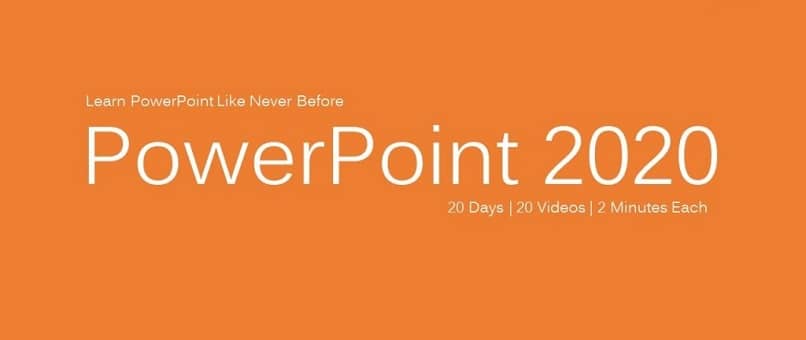
Em 1890, um fotógrafo inglês chamado William Friese obteve o efeito 3D, graças a alguns dispositivos para o cinema; mais tarde foi Frederick Eugene quem começou a usar uma câmera que continha 2 lentes de cores diferentes. Hoje hoje você pode fazer o efeito 3D no PowerPoint 2020 da sua casa no seu pc, ou com o seu celular.
A tecnologia foi melhorando até que em 1915 foi lançada no Estados Unidos, as primeiras representações de efeitos 3D. E hoje podemos fazer um efeito 3D no Power Point 2020.
Mas naquela época eles não fizeram muito sucesso, e foi por volta de 1980 que a empresa IMAX começou a exibir filmes em salas projetadas para esse fim. Era tão popular globalmente que a tecnologia ficava cada vez melhor.
O que é 3D e como funciona?
Em tempo real, nosso cérebro tem a capacidade de recompensar a diferença que percebe para cada olho; ou seja, cada um captura imagens diferentes e as integra em um nível tridimensional; portanto, as figuras ou objetos podem ser vistos em três dimensões, como altura, largura e profundidade; Isso é chamado estereopsia ou visão estereoscópica, o que é normal em nossa percepção visual.
Esse fenômeno é utilizado hoje em nível digital, imitando o que o olho percebe, ou seja, a visão binocular; mas os computadores têm apenas as dimensões de altura e largura; então, deve-se recorrer a certas técnicas para obter o efeito 3D; por exemplo, no cinema, o projetor imita o que os dois olhos devem integrar com 144 imagens intercaladas por segundo.
O efeito 3D no PowerPoint 2020 pode ser alcançado?
O programa digital de Power Point só pode gerar impressão de efeito 3D e não os próprios elementos 3D, pois isso é mais complicado; Para obter esse efeito em nossos slides, a dimensão que faltava, a profundidade, foi adicionada; tornando suas apresentações mais atraentes. No PowerPoint, você também pode fazer muitas outras coisas que pode combinar com o efeito 3D, como linhas do tempo, são recursos valiosos que você pode combinar para dar vida às suas apresentações.
Normalmente no nível do computador, estes Efeitos 3D frequentemente são feitos em textos, em uma figura estatística, tabela ou tabelas; também no SmartArt e em uma imagem, só que nesta última o contorno é alterado e não a própria imagem.
Como criar um efeito 3D no PowerPoint 2020?
- Para um texto: clique Formato, Então em Estilo de Formas a letra que vai dar o efeito é escolhida, para obter uma moldura com a qual vamos trabalhar; agora Formato da forma, opções da forma, efeitos; você trabalha com Torção 3D e então com Formato 3D, fazendo todas as alterações necessárias.
- Forma: nós clicamos Inserir, em breve Formas, escolher o que queremos; vamos a Formato, efeitos de forma e então a janela abre Formas e formato de efeito, sendo muito útil tanto no Formato 3D para modificar os engastes, profundidade e rotação 3D, como também no eixo X, Y, entre outros.
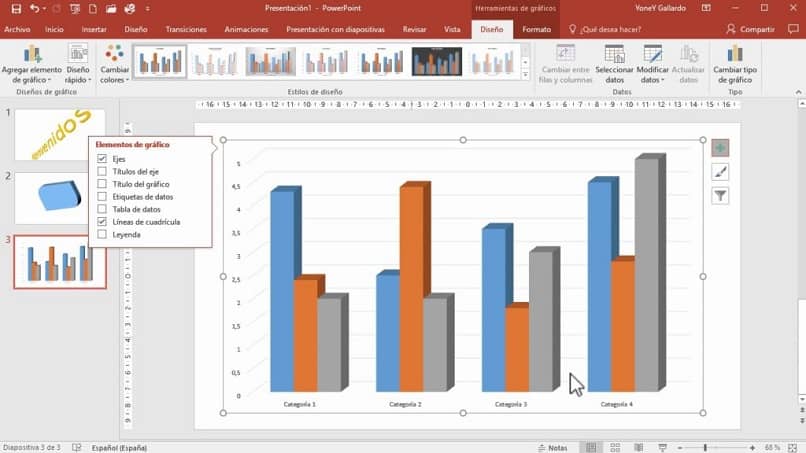
- Tabela ou gráfico estatístico: começamos em Inserir, gráficos estatísticos, colunas agrupadas em 3D, formato, então nós abrimos a janela Formato da área do gráfico e aqui vamos trabalhar com Formato 3D para os engastes e com Rotação 3D, modificando os eixos e a perspectiva, customizando cada vez mais a mesa.
- SmartArt: começa em Inserir, SmartArt, escolha, por exemplo, Hierarquia, em breve Blocos de design, polido ou de cena, Next Formato e finalmente na janela Formato de Formulários Usamos o formato 3D e o 3D Flip.
- Imagem: conforme já mencionado o que vai mudar é o contorno; Começamos com Inserir Imagem, o mesmo é escolhido, então Formato, efeito de imagem e 3D Flip; também para Formato, formato de imagem, efeito, 3D Flip e por ultimo Formato 3D, alterar qualquer um dos elementos para dar o efeito de 3D.
Dicas finais para melhorar as apresentações
Aqui, explicamos como fazer 3D em um gráfico, mas também podemos mostrar como colocar dados nesses gráficos e torná-los ótimos e com um exemplo.
Por fim, vimos a importância de usar este tipo de efeito 3D no PowerPoint 2020, à medida que melhora e adiciona atração a qualquer tipo de apresentação, e pode ser aplicado a imagens, bem como a textos e gráficos. Se chegou até aqui é porque se preocupa muito em fazer um trabalho de qualidade, pelo que temos a certeza que terá interesse em saber quais os templates são os melhores e ver qual pode combinar com o efeito 3D.